文章詳情頁
Win10提示無法找到藍牙音箱怎么辦?Win10提示無法找到藍牙音箱的解決方法
瀏覽:206日期:2022-06-18 13:29:25
在我們使用Win10系統的電腦過程中,總是會遇到各種各樣的問題,像這次小編在連接藍牙音響的時候提示“無法找到藍牙音箱”,那么遇到這種情況要怎么辦呢?下面就和小編一起來看看有什么解決方法吧。
Win10提示無法找到藍牙音箱的解決方法
第一種方法
1、右鍵【開始】,點擊【計算機管理】。
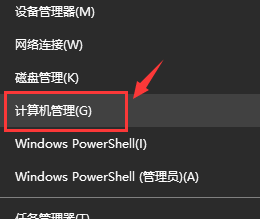
2、打開【設備管理器】,點擊【藍牙】,會出現三個部分,就是驅動程序啦。
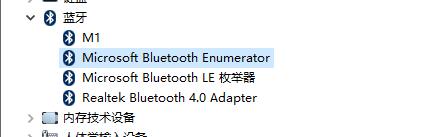
3、點擊【更新驅動】。
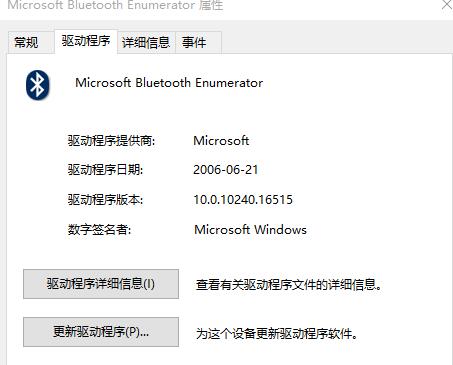
4、更新了3個后,再去搜索設備,完美解決。
第二種方法
1、鼠標右擊電腦左下角【開始】,點擊【設備管理器】。
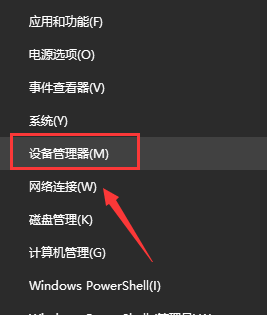
2、找到藍牙設備圖標,點開,點擊下圖框出來的藍牙驅動。
鼠標右鍵選擇【更新驅動程序】,如果是你電腦的藍牙驅動問題,系統會自動幫你更新到最新的驅動。
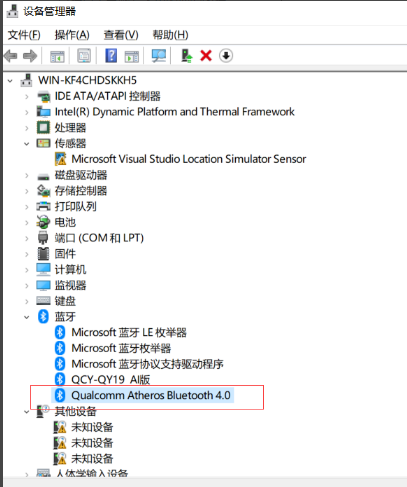
3、驅動更新完之后,快捷鍵【Win】+【i】打開【設置】。找到【設備】,點開。
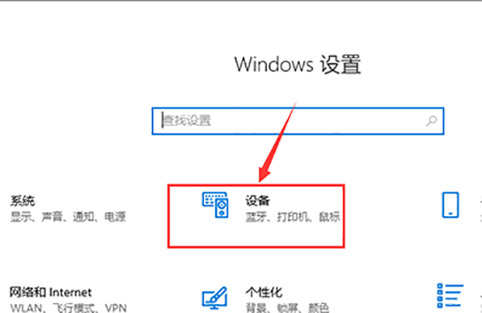
4、找到【藍牙設置】,重新對藍牙音箱進行搜索,即可搜出你的設備來啦。
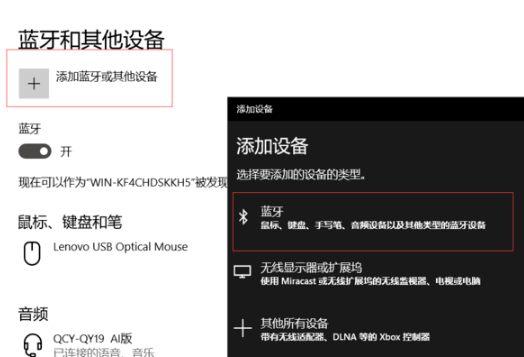
相關文章:
1. win10日歷磁貼怎么顯示在開始菜單中2. Win10系統怎么把字體改成蘋果字體?3. 分享我在32位XP系統下硬盤安裝64位Windows 7的方法4. Debian11中thunar文件管理器在哪? Debian11打開thunar文件管理器的技巧5. 如何立即獲取Windows10 21H1更新?獲取Windows10 21H1更新方法分享6. 聯想ThinkPad E420 1141A49筆記本U盤如何安裝win10系統 安裝win10系統方法介紹7. WIndows XP優化超級精髓8. Debian11怎么結束進程? Debian殺死進程的技巧9. Win10更新系統后隱藏分區無法隱藏怎么辦?10. 統信uos系統怎么管理打印界面和打印隊列?
排行榜

 網公網安備
網公網安備